Deployment Guide
Table Of Contents
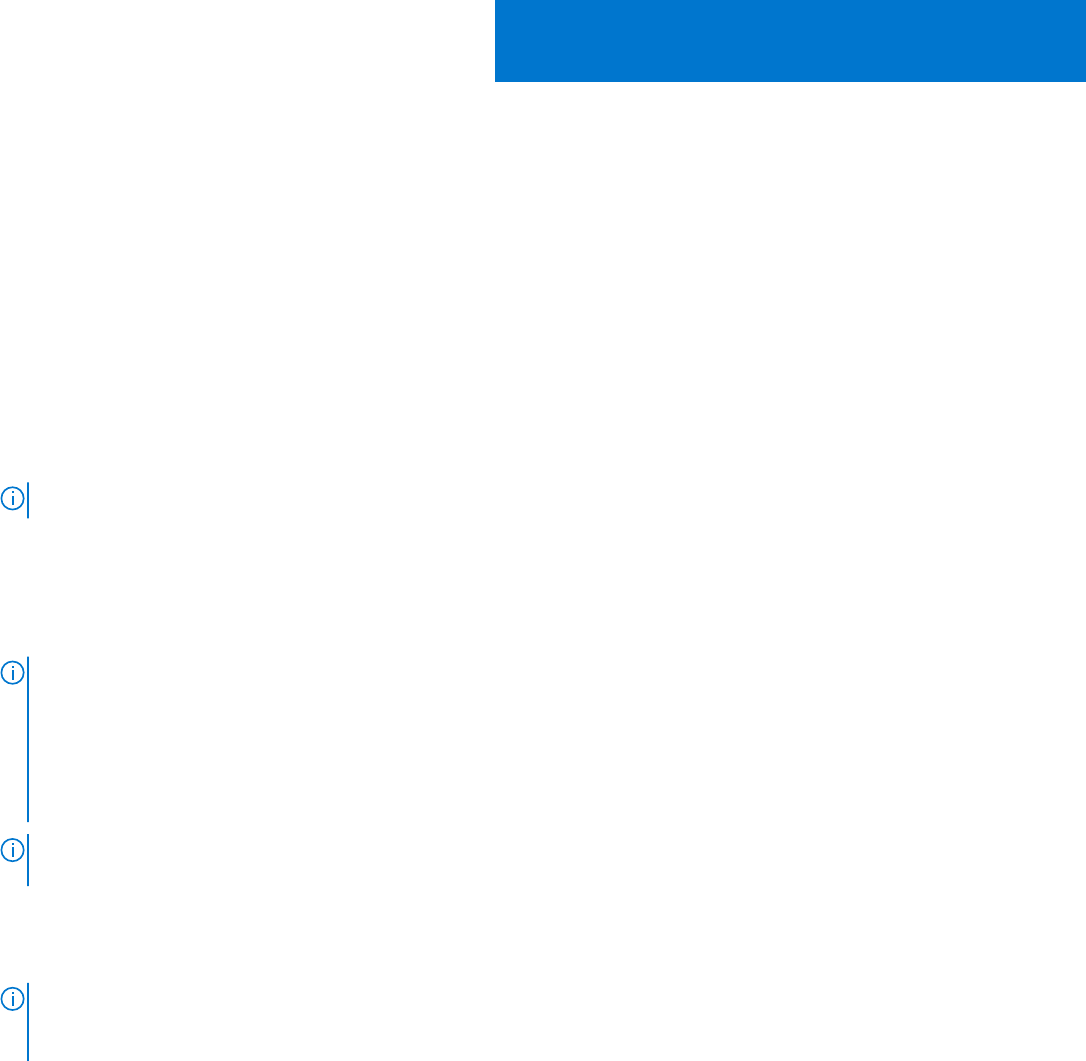
Aggiornamento di Wyse Management Suite
dalla versione 2.x alla 3.x
● Accertarsi che vi sia spazio sufficiente sull'unità in cui è installato Wyse Management Suite e che il repository locale sia configurato.
● Se sono stati installati o configurati programmi antivirus o altri strumenti di monitoraggio sulla configurazione di Wyse Management
Suite, Dell Technologies consiglia di disabilitare temporaneamente gli strumenti fino al completamento dell'aggiornamento. È inoltre
possibile aggiungere l'esclusione appropriata per la directory di installazione la directory temporanea e la directory del repository locale
di Wyse Management Suite.
Per aggiornare Wyse Management Suite dalla versione 2.x alla 3.x, effettuare le seguenti operazioni:
1. Cliccare due volte sul pacchetto del programma di installazione di Wyse Management Suite 3.x.
2. Nella schermata Introduzione, cliccare su Avanti.
Vengono visualizzati i dettagli dell'EULA.
N.B.: Questa schermata viene visualizzata quando si esegue l'aggiornamento da Wyse Management Suite 3.0 a 3.1.
3. Leggere il contratto di licenza.
4. Selezionare la casella di controllo Accetto i termini del contratto di licenza e cliccare su Avanti.
5. Sulla pagina Upgrade, configurare la cartella condivisa e i diritti di accesso per l'utente CIFS. Le opzioni disponibili sono le seguenti:
● Utilizza utente esistente: selezionare questa opzione per convalidare le credenziali per un utente esistente.
● Crea nuovo utente: selezionare questa opzione e immettere le credenziali per creare un nuovo utente.
N.B.:
● Se EM SDK è installato sul server durante l'installazione di Wyse Management Suite precedente, i componenti di Teradici EM
SDK vengono aggiornati automaticamente.
● Se EM SDK non è installato sul dispositivo durante l'installazione precedente, selezionare la casella di controllo Teradici EM
SDK per installare e configurare i componenti di Teradici EM SDK.
● È possibile inoltre installare e aggiornare Teradici EM SDK utilizzando il programma di installazione di Wyse Management Suite.
N.B.: Per maggiori informazioni, consultare la Dell Wyse Management Suite 3.x Quick Start Guide all'indirizzo support.dell.com/
manuals.
6. Selezionare la casella di controllo Associa Memcached a 127.0.0.1 per associare Memcached al server locale 127.0.0.1. Se questa
casella di controllo non è selezionata, Memcache è associato al FQDN.
7. Selezionare tutte le versioni appropriate di TLS in base ai criteri di supporto dei dispositivi gestiti.
N.B.:
La versione di WDA precedente a WDA_14.4.0.135_Unified, lo strumento di importazione e l'immagine Merlin a 32 bit non
sono compatibili con TLSv1.1 e versioni successive. Selezionare TLSv1.0 se l'ambiente Wyse Management Suite ha dispositivi con
versione precedente di WDA, lo strumento di importazione o dispositivi installati con un'immagine Merlin a 32 bit.
8. Cliccare su Avvia per aprire la console web di Wyse Management Suite.
6
Aggiornamento di Wyse Management Suite dalla versione 2.x alla 3.x 21










